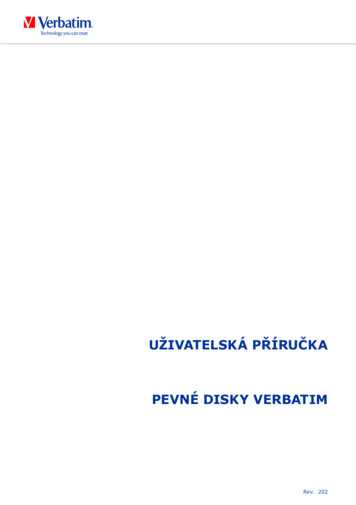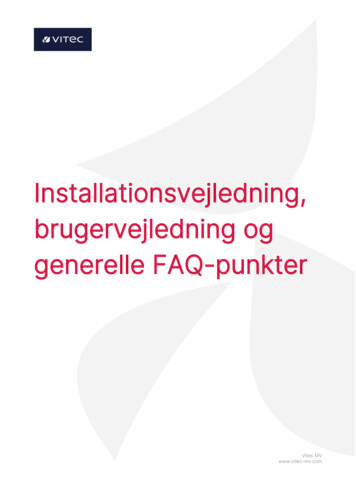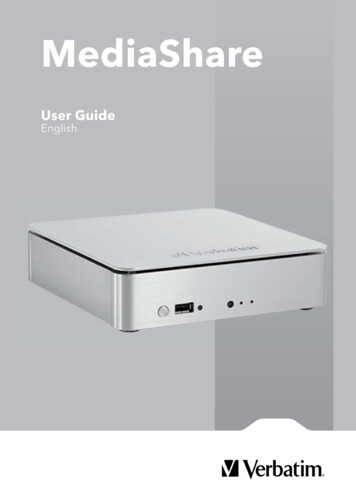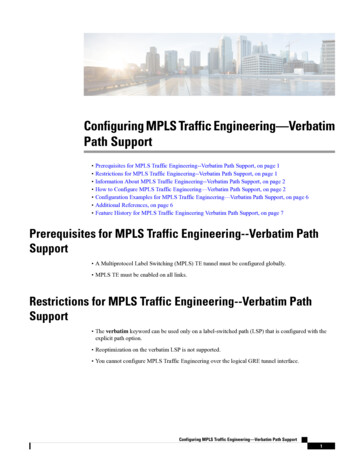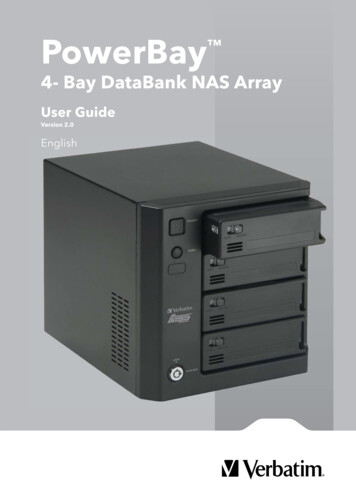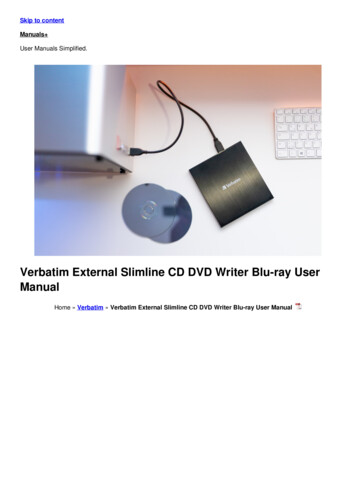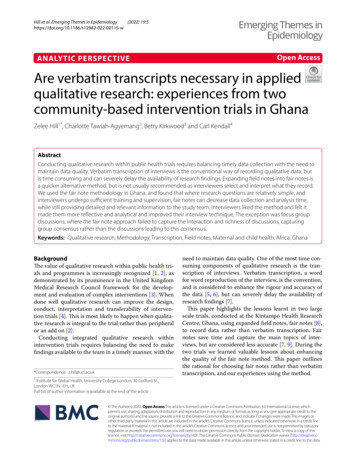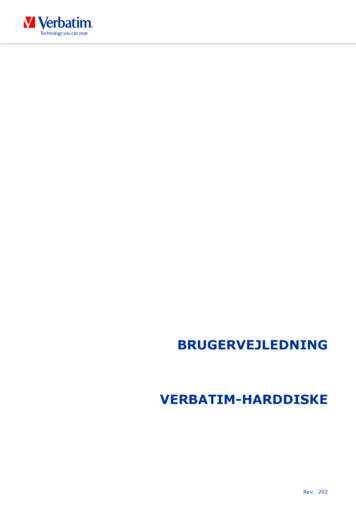
Transcription
BRUGERVEJLEDNINGVERBATIM-HARDDISKERev. 202
Kære brugerDKTak, fordi du valgte en Verbatim-harddisk som ekstern datalagringsenhed. For at sikreen optimal brug og betjening anbefaler vi, at du læser denne vejledning omhyggeligt,inden produktet tages i brug.Bemærk: denne vejledning er en generel vejledning, som bruges til flere Verbatim-produkter.Billeder af produktet, som er vist i denne vejledning, kan afvige fra det produkt, du har købt.Kassens indholdKontroller kassens indhold. Alle de dele, som kassen indeholder, er angivet bag på kassen.Har du brug for hjælp? Har du spørgsmål?Hvis du har spørgsmål til brugen af produktet, ønsker oplysninger om andreVerbatim-produkter eller har brug for teknisk hjælp, er du velkommen til at kontakteVerbatim Service Center i dit land. Se www.verbatim-europe.com/support forat få yderligere oplysninger.Advarsel!Alle rettigheder forbeholdes. De produkter, der er nævnt i denne vejledning, brugeskun til identifikationsformål og kan være varemærker eller registrerede varemærkertilhørende de respektive firmaer. Denne enhed er beregnet til hjemme- eller kontorbrug.Advarsel! Denne enhed er i overensstemmelse med EN55022 klasse A. Udstyret kanforårsage radioforstyrrelser i boligområder. I så fald skal brugeren tage de retteforholdsregler og påtage sig alt ansvar og alle omkostninger herfor. Den må ikkebruges i nærheden af eller sammen med livsopretholdende systemer.Verbatim kan ikke på nogen måde gøres ansvarlig for eventuelle skader, tab afdata eller erstatning som følge heraf (herunder, uden begrænsning, erstatning fortabt forretningsfortjeneste, driftstab, mistede forretningsoplysninger eller andreøkonomiske tab) som følge af brugen af eller manglende evne til at bruge detteVerbatim-produkt, selv om Verbatim er blevet underrettet om muligheden forsådanne tab og skader.Vi forbeholder os ret til at opgradere vores produkter i trit med teknologiske fremskridt.2Verbatim is a Mitsubishi Kagaku Media Company
IndholdsfortegnelseDKGenerelle oplysninger. side4Sikkerhedsforanstaltninger. side5Verbatim-harddiske. side6KapitelHardwareinstallation. side7KapitelDriverinstallation. side7KapitelInstallation af applikationssoftwaren. side8KapitelPartitionering af dine Verbatim-harddiske. side11KapitelTeknisk support . side20Vilkår for begrænset garanti . . side21Rettigheder. side21Overholdelse af FCCs grænser. side22WEEE-meddelelse . side22CE-erklæring. side23Overholdelse af RoHS . side233 2012 VerbatimVerbatim is a Mitsubishi Kagaku Media Company
Generelle oplysningerDKNedenstående krav til hardware og software skal være opfyldt for at sikre problemfri betjening.SystemkravDer kræves følgende komponenter for at bruge Verbatim-harddiske:Pc: Intel Pentium III/AMD Duron 900 MHz eller nyere 512 MB RAM eller mere Ledig USB 3.0/2.0-port* eller Ledig Firewire 800- eller Firewire 400-port* eller Ledig eSATA- eller Thunderbolt port* Internetforbindelse til onlinegarantiregistrering, softwareopdateringer og downloads Operativsystem: Windows XP, Windows Vista, Windows 7Mac: PowerPC G5 eller Intel Mac 256 MB RAM eller mere Ledig USB 2.0/3.0-port* eller Ledig Firewire 800- eller Firewire 400-port* eller Ledig eSATA- eller Thunderbolt port* Internetforbindelse til onlinegarantiregistrering, softwareopdateringer og downloads Operativsystem: Mac OS X v10.4.6 eller nyere* Brug de grænsefladekabler, der blev leveret sammen med enheden (f.eks. USB, eSATA, Firewire,Thunderbolt) til at tilslutte enheden til din Pc/Mac.Verbatim is a Mitsubishi Kagaku Media Company4
SikkerhedsforanstaltningerDKFor at sikre, at dine Verbatim-harddiske fungerer korrekt, skal du træffe følgendesikkerhedsforanstaltninger. Hvis disse ikke følges, risikerer du, at garantien ikke dækker,eller at dine Verbatim-harddiske bliver beskadiget. Du skal frakoble Verbatim-harddiske via operativsystemet (indstillingen til „frakoblingeller udskubning af hardware“ i proceslinjen i Windows), inden grænsefladekablertrækkes ud. Hvis du ikke gør det, kan det resultere i tab af data. Pas på ikke at tabe Verbatim-harddiske eller udsætte dem for andre pludseligemekaniske påvirkninger, da dette kan medføre tab af data og skader på de Verbatimharddiske. Betjen ikke Verbatim-harddiske i temperaturer under 10 C eller over 35 C. Hvis Verbatim-harddiske flyttes fra et koldt sted til et varmere sted, skal du ladedem afklimatisere til temperaturen på stedet, inden du betjener dem. Hvis du ikkegør det, kan det medføre kondensering inde i drevets kabinet, som derefter kanmedføre fejl på drevet. Sæt ikke væsker eller drikkevarer på Verbatim-harddiske. Hvis der spildes væskeog det kommer i kontakt med de elektroniske dele i drevets kabinet, bliver drevetbeskadiget, og der opstår fejl på det. Anvend ikke Verbatim-harddiske på støvede steder. Støv i kabinettet kan medføreskader på de indvendige elektroniske dele og fejl på drevet. Åbning af Verbatim-harddiske kan medføre, at garantien ikke dækker. Eftersom USB 3.0 er bagudkompatibel med USB 2.0, kan Verbatim-harddisketilsluttes alle USB-porte. Hvis de tilsluttes en USB 2.0-port, vil ydeevnen(dataoverførselshastigheden) for de Verbatim-harddiske ikke være så høj, som hvisde er tilsluttet en USB 3.0-port.Hvis du under installationen og/eller konfigurationen af de Verbatim-harddiske har brugfor hjælp eller har spørgsmål, er du velkommen til at kontakte Verbatim Support Centeri dit land. Se www.verbatim-europe.com/support for at få yderligere oplysninger.5Verbatim is a Mitsubishi Kagaku Media Company
Verbatim-harddiskeDKDen hurtige dataoverførsel via grænsefladen (f.eks. USB, Firewire, eSATA, Thunderbolt)gør diskene velegnet til datalagring, fildeling, sikkerhedskopiering, arkivering, afspilningaf lyd og alle andre anvendelser, hvor der kræves hurtig filadgang.For at gøre det lettere for dig er Verbatim-harddiske partitioneret (1 partition) og formateretpå forhånd (FAT32-filsystem). FAT32-formatet sikrer, at Verbatim-harddiske kan tilsluttesfrit til forskellige computere. Hvis du vælger at formatere Verbatim-harddiske i et andetfilsystem (f.eks. NTFS), skal du være opmærksom på, at der kan opstå problemer, hvisVerbatim-harddiske tilsluttes en anden computer end den, du har brugt til at formatere.6Verbatim is a Mitsubishi Kagaku Media Company
Kapitel: Hardwareinstallation1.DK2.1.Tilslut interfacekablet* til den Verbatim-harddisk.2.Tilslut interfacekablet* til computerens interfaceport.* Brug de interfacekabler, der blev leveret sammen med enheden (f.eks. USB, eSATA, Firewire,Thunderbolt) til at tilslutte enheden til din Pc/Mac.Eftersom USB 3.0 er bagudkompatibel med USB 2.0, kan Verbatim-harddisketilsluttes alle USB-porte. Hvis den Verbatim-harddisk er tilsluttet en USB 2.0-port,vil dens ydeevne (dataoverførselshastighed) dog være meget lavere, end hvis dener tilsluttet en USB 3.0-port. Du opnår den bedste ydeevne ved altid at tilslutteVerbatim-harddiske til en USB 3.0-port.Kapitel: DriverinstallationUnder Windows XP/Windows Vista/Windows 7 og Mac OS X kræves der ikke en separatVerbatim-driver. Driverne installeres automatisk af operativsystemet, når den Verbatimharddisk er koblet til computerens interfaceport.7Verbatim is a Mitsubishi Kagaku Media Company
Kapitel: Installation af applikationssoftwarenDKPc til softwareinstallation1.Klik på „Start PC.exe“ på harddiskens hovedmappe. Verbatim-startmenuen åbnes.2.Klik på „Software“. Installationen starter. Følg vejledningen på skærmen, og bekræftmed „Næste“ for at fortsætte installationen.Lagring af Verbatim-dataBrugervejledningerne og supplerende software (eventuelt) er indlæst på harddisken frafabrikken. Vi anbefaler, at du gemmer disse filer på din computer („Dokumenter“/“Verbatim“)for altid at have en sikkerhedskopi af disse filer, i tilfælde af at du ved en fejl kommer tilat omformatere drevet eller slette disse filer.Sådan gemmer du filerne fra den eksterne harddisk på din computer:1.Klik på knappen „Save Verbatim files“ (Gem Verbatim-filer).2.Alle data på Verbatim-harddisken gemmes i mappen „Verbatim“ i „Dokumenter“.8Verbatim is a Mitsubishi Kagaku Media Company
Mac til softwareinstallation1.Klik på „Start MAC“ i harddiskens hovedmappe. Verbatim-startmenuen åbnes.2.Klik på „Software“. Installationen starter. Følg vejledningen på skærmen, og bekræftmed „Næste“ for at fortsætte installationen.DKLagring af Verbatim-dataBrugervejledningerne og supplerende software (når det er relevant) er indlæst påharddisken fra fabrikken. Vi anbefaler, at du gemmer disse filer på din computer(„Dokumenter“/“Verbatim“) for altid at have en sikkerhedskopi af disse filer, i tilfælde afat du ved en fejl kommer til at omformatere drevet eller slette disse filer.Sådan gemmer du filerne fra den eksterne harddisk på din computer:1.Klik på „Start MAC“ i harddiskens hovedmappe. Verbatim-startmenuen åbnes.2.Klik på knappen „Save Verbatim files“ (Gem Verbatim-filer).3.Alle data på Verbatim-harddisken gemmes i mappen „Verbatim“ i „Dokumenter“.9Verbatim is a Mitsubishi Kagaku Media Company
Brug af Time Machine sammen med dine Verbatim-harddiskeDKMed Time Machine kan du foretage automatiske sikkerhedskopieringer af hele systemetunder Mac OS X 10.5 og Mac OS 10.6 eller nyere.1.Tilslut de Verbatim-harddiske via interfacet til din Mac. Hvis du ikke allerede har angivetet sikkerhedskopieringsdrev, vil Time Machine spørge dig, når du tilslutter de Verbatimharddiske første gang, hvis enheden skal bruges som sikkerhedskopieringsdrev.2.Når den Verbatim-harddisk vises på computeren, skal du klikke på „Use as BackupDisk“ (Anvend som sikkerhedskopieringsdisk) for at bekræfte, at du vil bruge denVerbatim-harddisk til Time Machine-sikkerhedskopieringer. I indstillingerne for TimeMachine kan du konfigurere flere indstillinger for sikkerhedskopiering.Time Machine foretager nu automatisk sikkerhedskopieringer af din Mac. Time Machinevil opbevare timebaserede sikkerhedskopieringer for de sidste 24 timer, dagligesikkerhedskopieringer for den sidste måned og ugentlige sikkerhedskopieringer, indtilden Verbatim-harddisk er fuld.Den første sikkerhedskopiering kan tage nogen tid. Derfor anbefales det at konfigurereTime Machine om aftenen, så den første sikkerhedskopiering foretages om natten.Bemærk: Hvis din Verbatim-harddisk er formateret i NTFS- eller FAT 32-format, skaldu formatere din harddisk i Mac OS Extended (Journaled)-format. Hvis du gør det,bliver ALLE dine data slettet!10Verbatim is a Mitsubishi Kagaku Media Company
Kapitel: Partitionering af dine Verbatim-harddiskeDKGenerelle oplysningerDine Verbatim-harddiske er partitionerede og formaterede for at sikre dig den størst muligekapacitet og kompatibilitet. FAT32 er valgt som filsystem for at sikre, at du kan læse dinefiler på en hvilken som helst pc. Det anbefales ikke at ændre den aktuelle konfiguration afdine Verbatim-harddiske.For nogle brugere opfylder et andet filsystem måske deres behov bedre. Denne vejledningbeskriver de nuværende begrænsninger for de fleste almindelige filsystemer og indeholderanvisninger i, hvordan du tilpasser Verbatim-harddiske til dine behov.FilsystemfunktionerDu finder en oversigt i nedenstående skemaer:Filsystemer, der understøttes af forskellige operativsystemerFilsystemFATFAT32NTFSHFS Windows XP/Vista/7JaJaJaNejMac OS XJaJaJaJaOperativsystem(kun læsning)Maks. størrelse af en partitionFilsystemFATFAT32NTFSHFS 4 GB*32 GB16 TB-OperativsystemWindows XP/Vista/7Mac OS X 10.1.x-128 GB-2 TBMac OS X 10.2.x-128 GB-8 TBMac OS X 10.3.x-( - 128 GB)-16 TBMac OS X 10.4.x-( - 128 GB)-16 TBMac OS X 10.5.x-( - 128 GB)-16 TBMac OS X 10.6.x-( - 128 GB)-16 TB11Verbatim is a Mitsubishi Kagaku Media Company
Eksempel på forskellige partitioner med forskellige filsystemer på én DKVerbatim-harddiskFilsystemSamlet størrelseaf Verbatim-harddisk250 GBNTFSFAT32220 GB30 GBBemærk: På NTFS-formaterede harddiske kan der kun skrives under Windows XP/Windows Vista/Windows 7. Under MacOSX kan data kun læses.Ovenstående eksempel er en god løsning for Windows XP/Windows Vista/Windows 7-brugere,der nogle gange udveksler data med Mac-computere.Til lagring af data under Windows XP/Windows Vista/Windows 7 kan begge partitioneranvendes. Da NTFS-filsystemet kun kan læses af Mac-computere, skal data, som skalbruges under disse operativsystemer, lagres på FAT32-partitionen.Benyt nedenstående fremgangsmåde for at tilpasse Verbatim-harddiske til dine behov.Partitionering af dine Verbatim-harddiske under Windows XP/WindowsVista/Windows 7Sådan slettes en partition:1.Klik med højre museknap på ikonet „Denne computer“ på skrivebordet.2.Vælg indstillingen „Administrer“.3.Vælg indstillingen „Lager“ - „Diskhåndtering“.4.Vælg den eksterne Verbatim-harddisk, og højreklik på partitionen.5.Vælg „Slet partition“, og bekræft ved at klikke på „Ja“. Partitionen slettes.Oprettelse af en partitionVed hjælp af nedenstående fremgangsmåde kan du oprette partitioner på Verbatimharddiske. Efter denne procedure er den Verbatim-harddisk klar til brug, og den tildeleset drevbogstav.1.Klik med højre museknap på ikonet „Denne computer“ på skrivebordet.2.Vælg indstillingen „Administrer“.3.Vælg indstillingen „Lager“ - „Diskhåndtering“.12Verbatim is a Mitsubishi Kagaku Media Company
4.Vælg den harddisk, som er „ikke-allokeret“. Kontroller, at hele disken er „ikke-allokeret“.5.Klik med den højre museknap på området for „ikke-allokeret“, og vælg indstillingen„Ny partition“. „Guiden Ny partition“ åbnes. Klik derefter på „Næste“.DK13Verbatim is a Mitsubishi Kagaku Media Company
6.Vælg „Primær partition“, og klik på „Næste“.7.Nu kan du justere størrelsen af partitionen. Klik på „Næste“, hvis der kun skal oprettesén partition. I det næste kapitel (Oprettelse af to eller flere partitioner på Verbatimharddiske under Windows XP/Windows Vista/Windows 7) kan du se, hvordan duopretter mere end én partition.8.Tildel harddisken et drevbogstav. Normalt kan du bruge standardindstillingerne. Klikderefter på „Næste“.DK14Verbatim is a Mitsubishi Kagaku Media Company
9.Vælg formateringsindstillingen „Formater denne partition med følgende indstillinger“.Vælg enten „FAT32“ eller „NTFS“. „Størrelse på allokeringsenhed“ skal forblive„Standard“. Vælg til slut „Udfør en ekspresformatering“, og klik på „Næste“.DK10. Klik på „Afslut“ for at fuldføre partitioneringen af din Verbatim-harddisk. Den Verbatimharddisk formateres nu og er derefter klar til brug.15Verbatim is a Mitsubishi Kagaku Media Company
Oprettelse af to eller flere partitioneringer på Verbatim-harddiske under Windows DKXP/Windows Vista/Windows 71.Gentag fremgangsmåden i forrige kapitel (Oprettelse af en partition på Verbatimharddiske under Windows XP/Windows Vista/Windows 7) for at oprette den førstepartition.2.Klik med højre museknap på ikonet „Denne computer“ på skrivebordet.3.Vælg indstillingen „Administrer“.4.Vælg indstillingen „Lager“ - „Diskhåndtering“.5.Højreklik på den ikke-allokerede plads på den Verbatim-harddisk, og vælg indstillingen„Ny partition“. „Guiden Ny partition“ åbnes. Klik derefter på „Næste“.6.Vælg „Udvidet partition“, og klik på „Næste“.7.Nu kan du justere størrelsen af partitionen. Angiv størrelsen, og klik på „Næste“.16Verbatim is a Mitsubishi Kagaku Media Company
8.Klik på „Afslut“ for at oprette den udvidede partition. Den ikke-allokerede plads skifternu til „Ledig plads“.DK17Verbatim is a Mitsubishi Kagaku Media Company
9.Højreklik på „Ledig plads“, og vælg „Nyt logisk drev“. „Guiden Ny partition“ åbnes.Klik derefter på „Næste“.DK10. „Logisk drev“ er allerede valgt. Klik derefter på „Næste“.11. Angiv partitionens størrelse, og klik på „Næste“.12. Tildel et drevbogstav, og klik på „Næste“.13. Vælg formateringsindstillingen „Formater denne partition med følgende indstillinger“.Vælg enten „FAT32“ eller „NTFS“. „Størrelse på allokeringsenhed“ skal forblive„Standard“. Vælg til slut „Udfør en ekspresformatering“, og klik på „Næste“.14. Klik på „Afslut“ for at fuldføre partitioneringen. Partitionen formateres og er derefterklar til brug.Bemærk: Hvis du vælger NTFS som filsystem, kan dine data på Verbatim-harddiskevære skrivebeskyttede under Mac OS X. Det er ikke muligt at skrive data.18Verbatim is a Mitsubishi Kagaku Media Company
Partitionering af dine Verbatim-harddiske under Mac OS X1.Åbn „Disk Utility“ (Diskprogram). Denne findes under „Applications“ (Programmer)— „Utilities“ (Hjælpeprogrammer).2.Klik på fanen „Partition“.DKHer kan du angive partitionsindstillinger og partitionere drevet efter dine indstillinger(f.eks. Mac OS Extended). Du finder detaljerede oplysninger om, hvordan du bruger DiskUtility, i Hjælp:19Verbatim is a Mitsubishi Kagaku Media Company
Teknisk supportDKHvis du har problemer med at installere eller bruge dit Verbatim-produkt, bedes du besøgeVerbatim Technical Supports website på www.verbatim-europe.com/support. Denneside giver dig adgang til vores bibliotek med brugerdokumentation, læse svar på oftestillede spørgsmål og downloade tilgængelige softwareopdateringer. Selvom de fleste afvores kunder finder dette indhold tilstrækkeligt til at komme på rette vej, oplyser denneside også hvordan du direkte kan kontakte Verbatims tekniske supportteam.Europa: For teknisk support i Europa: Send en e-mail til drivesupport@verbatim-europe.com, eller ring til 00 800 3883 2222 fra følgende lande: Østrig, Belgien, Danmark, Finland,Frankrig, Tyskland, Ungarn, Italien, Luxemburg, Monaco, Holland, Norge, Polen, Portugal,Irland, Spanien, Sverige, Schweiz og England. Fra alle andre lande skal der ringes til 35361 226586.CountryEmailHotline NumberUnited Kingdomsupport.uk@verbatim-europe.com00 800 3883 2222Francesupport.fr@verbatim-europe.com00 800 3883 2222Deutschlandsupport.de@verbatim-europe.com00 800 3883 2222Italiasupport.it@verbatim-europe.com00 800 3883 2222Españasupport.es@verbatim-europe.com00 800 3883 2222Portugalsupport.pt@verbatim-europe.com00 800 3883 2222Polskasupport.pl@verbatim-europe.com00 800 3883 2222Россияsupport.ru@verbatim-europe.com 353 61 226586Českosupport.cz@verbatim-europe.com 353 61 0 800 3883 2222Eestisupport.ee@verbatim-europe.com 353 61 226586Latvijasupport.lv@verbatim-europe.com 353 61 226586Lietuvasupport.lt@verbatim-europe.com 353 61 226586Slovenskosupport.sk@verbatim-europe.com 353 61 226586Slovenijasupport.si@verbatim-europe.com 353 61 226586Türkiyesupport.tr@verbatim-europe.com 353 61 226586Nederlandsupport.nl@verbatim-europe.com00 800 3883 2222Ελλάδαsupport.gr@verbatim-europe.com 353 61 226586Româniasupport.ro@verbatim-europe.com 353 61 om 353 61 226586Hrvatskasupport.hr@verbatim-europe.com 353 61 226586Srbijasupport.rs@verbatim-europe.com 353 61 226586Suomisupport.fi@verbatim-europe.com00 800 3883 2222Sverigesupport.se@verbatim-europe.com00 800 3883 2222Danmarksupport.dk@verbatim-europe.com00 800 3883 2222Verbatim is a Mitsubishi Kagaku Media Company20
CountryEmailHotline NumberNorgesupport.no@verbatim-europe.com00 800 3883 2222 اﻹﻣﺎ رات اﻟﻌﺮﺑﻴﺔ اﻟﻤﺘﺤﺪة support.sa@verbatim-europe.com 353 61 226586Українаsupport.ua@verbatim-europe.com 353 61 226586DKVilkår for begrænset garantiVerbatim garanterer, at dette produkt er fri for fejl i materialer og forarbejdning i en periodepå to år fra købsdatoen. Denne garanti omfatter ikke batterier. Hvis produktet konstateresat være defekt i garantiperioden, udskiftes det uden omkostning for dig. Du kan indleveredet til din forhandler sammen med den originale købskvittering eller kontakte Verbatim.I følgende europæiske lande: Østrig, Belgien, Danmark, Finland, Frankrig, Tyskland,Grækenland, Ungarn, Italien, Luxemburg, Monaco, Holland, Norge, Polen, Portugal, Irland,Spanien, Sverige, Schweiz og England skal du ringe til 00 800 3883 2222. I alle andreeuropæiske lande skal du ringe til 353 61 226586. Du kan sende en email til drivesupport@verbatim-europe.com. Produktudskiftning er din eneste afhjælpning i henhold til dennegaranti.Denne garanti dækker normalt ikke slid eller skader, der skyldes unormalt brug, misbrug,skødeløshed, uheld, inkompatibilitet eller ringe ydelse der skyldes den specifikkecomputersoftware eller -hardware, der anvendes.VERBATIM ER IKKE ANSVARLIG FOR DATATAB ELLER NOGEN SÆRLIG, TILFÆLDIGELLER FØLGESKADE, UANSET HVAD DENNE SKYLDES, FOR BRUD PÅ GARANTIERELLER ANDET. Denne garanti giver dig særlige juridiske rettigheder, og du har muligvisogså andre rettigheder, der kan variere fra land til land.BEMÆRK: Verbatim Limited kan når som helst revidere indholdet af dennebrugervejledning uden forudgående varsel.RettighederCopyright 2012 Verbatim Limited. Ingen del af dette dokument må gengives i nogensom helst for eller på nogen som helst måde uanset formål uden skriftlig tilladelse fraVerbatim Limited. Alle rettigheder forbeholdes. Alle andre varemærker og produktnavneheri ejes af deres respektive ejere.21Verbatim is a Mitsubishi Kagaku Media Company
Overholdelse af FCCs grænserDKDette udstyr er blevet kontrolleret og opfylder grænserne for et digitalprodukt i klasse B ihenhold til kapitel 15 i FCCs regler. Disse grænser er udviklet til at give rimelig beskyttelse modskadelige forstyrrelser i en boliginstallation. Dette udstyr genererer, bruger og kan udstråleradiofrekvensenergi og kan, såfremt det ikke installeres og anvendes i overensstemmelsemed vejledningen, forårsage skadelige forstyrrelser til radiokommunikationer. Der er dogingen garanti for, at de forstyrrelser ikke kan opstå i en bestemt installation. Hvis detteudstyr forårsager skadelige forstyrrelser af en radio- eller tv-modtagelse, hvilket kanfastslås ved at slukke for udstyret og tænde for det igen, opfordres brugeren til at prøveat udbedre forstyrrelsen med et eller flere af de følgende tiltag: Drej modtagerantennen i en anden retning eller sæt den et andet sted. Forøg afstanden mellem udstyret og modtageren. Tilslut udstyret en stikkontakt med et andet kredsløb end det, som modtageren ersluttet til. Rådfør dig hos en forhandler eller en erfaren radio/TV-tekniker.WEEE-meddelelseDirektivet om affald af elektriske og elektroniske produkter (WEEE), der trådte i kraft someuropæisk lov d. 13. februar 2003, medførte en stor ændring af behandlingen af elektriskudstyr der skal bortskaffes.WEEE-logoet (der er vist til venstre) på produktet eller på produktetskasse, angiver, at produktet ikke må bortskaffes eller smides ud sammenmed almindeligt husholdningsaffald. Få yderligere oplysninger om hvorelektroniske og elektriske produkter kan bortskaffes, repareres og opsamles,hos din kommunale genbrugsstation for elektrisk og elektronisk udstyr elleri butikken, hvor du købte udstyret.22Verbatim is a Mitsubishi Kagaku Media Company
CE-erklæringDKEC KONFORMITETSERKLÆRINGDet erklæres hermed, at dette produkt overholder de obligatoriske krav i Rådets Direktiv89/336/EEC og ændringerne af dette om indbyrdes tilnærmelse af medlemslandeneslovgivning om elektromagnetisk kompatibilitet.Denne erklæring gælder for alle eksemplarer, der er fremstillet på samme måde som denmodel, der blev indsendt til test/evaluering.EN 55022: 1998 A1: 2000 A2: 2003EN 61000-3-3:1995 A1: 2001EN 55024: 1998 A1: 2001 A2: 2003IEC 61000-4-2: 1995 A1: 1998 A2: 2000IEC 61000-4-3: 2002 A1: 2002IEC 61000-4-4: 1995 A1: 2000 A2: 2001IEC 61000-4-5: 1995 A1: 2000IEC 61000-4-6: 1996 A1: 2000IEC 61000-4-8: 1993 A1: 2000IEC 61000-4-11: 1994 A1: 2000Overholdelse af RoHSDette produkt overholder Europaparlamentets og Rådets Direktiv 2002/95/EC af 27. januar2003 om begrænsning af brug af farlige substanser i elektrisk og elektronisk udstyr (RoHS)samt ændringerne af dette.23Verbatim is a Mitsubishi Kagaku Media Company
Verbatim is a Mitsubishi Kagaku Media Company Kære bruger Tak, fordi du valgte en Verbatim-harddisk som ekstern datalagringsenhed. For at sikre en optimal brug og betjening anbefaler vi, at du læser denne vejledning omhyggeligt, inden produktet tages i brug. Bemærk: denne vejledning er en generel vejledning, som bruges til flere Verbatim .